時間:2016-12-15 來源:互聯網 瀏覽量:
今天要給大家介紹的是這篇win10如何查看dx版本?出現這個問題該怎麼解決呢,下麵我給大家介紹具體的解決方法。
win10查看係統dx版本的方法:
一、確認自己的DX版本
1、首先,在鍵盤上按下快捷鍵Win+R鍵,打開運行窗口;
2、然後,在運行窗口中輸入dxdiag回車;
3、在打開的“DirectX診斷工具”窗口中切換到“係統”選項卡,然後就可以看到當前的 DX 版本了。
二、怎樣升級到DX12?
1、首先,需要明白的一點是,要想支持 DX12,必須同時滿足兩個條件:
1)係統為 Win10
2)顯卡支持 DX12
也就是說,並不是係統升級了 Win10,DX 版本就一定是 12。要使用 DX 12,還需要硬件的支持。因此,如果想升級到 DX12,就需要去購買支持 DX12 的顯卡了;
2、目前,市麵上的顯卡主要分為兩大陣營:英偉達(NVIDIA)和 AMD。下麵,就來分別介紹這它們當中哪些類型的顯卡支持 DX12,AMD:
AMD顯卡對DX12的支持情況分為三檔,支持級別依次從低到高:兼容、基礎支持、完整支持。其中,兼容檔的顯卡列表如圖所示;

3、下圖是基礎支持的 AMD 顯卡;
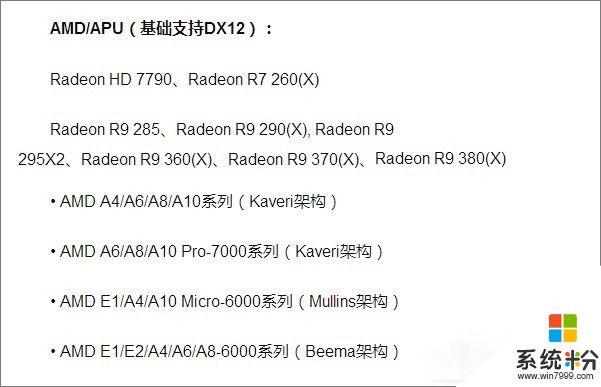
4、接下來是完整支持的 AMD 顯卡;
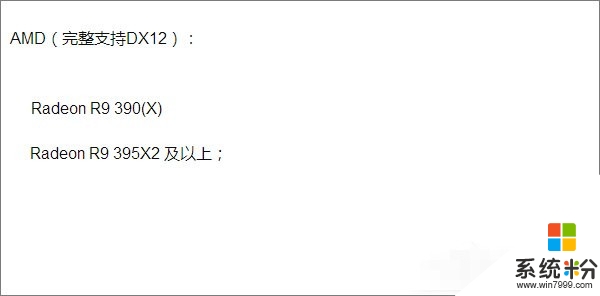
5、英偉達(NVIDIA):
相對 AMD,英偉達對 DX12 的支持稍好。同樣,英偉達顯卡的支持程度也分為三檔:兼容、基礎支持、完整支持。其中,兼容檔的顯卡列表如圖所示;
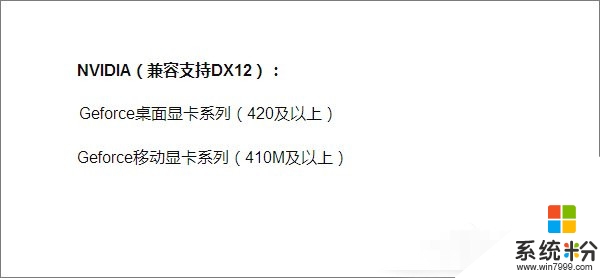
6、下圖是基礎支持的英偉達顯卡;
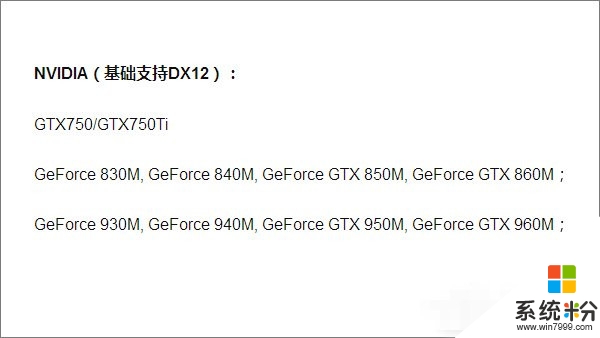
7、最後是完整支持的英偉達顯卡。
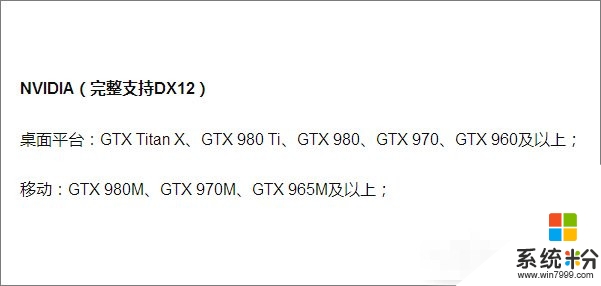
關於【win10如何查看dx版本】還有疑問的話,可以參考上述的教程來設置。其他的電腦係統下載後使用的疑問,歡迎上係統粉官網查看解決的方法。